如何阻止设备执行win11更新
- 浏览: 0
- |
- 更新:
win11系统自带有更新功能,但是在最新的win11更新文件中出现了一些问题,导致用户在使用电脑时出现错误问题,所有有些用户就像阻止电脑进行Win11更新,该怎么操作呢,下面小编就给大家纤细介绍一下阻止设备执行win11更新的方法,有需要的小伙伴可以来看一看。
阻止设备执行win11更新的方法:
方法一:组策略
1、快捷键"win+R"进入运行操作界面,输入"gpedit.msc"命令,回车键进入组策略编辑器中。
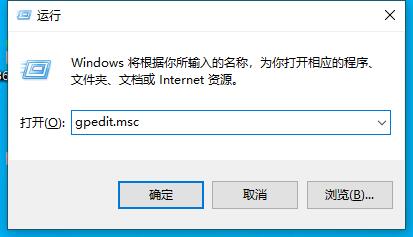
2、在新界面中,点击"管理模板"下方的"Windows组件"选项。
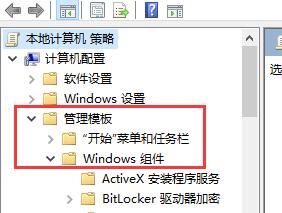
3、接着点击下方中的"Windows更新",找到右侧中的"选择何时接受预览版和功能更新"选项并双击打开。
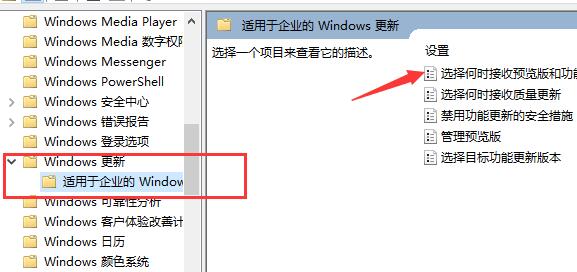
4、找到左上角的"已启用"将其勾选上,将下方的目标版本设置为"21h1",点击确定保存即可。
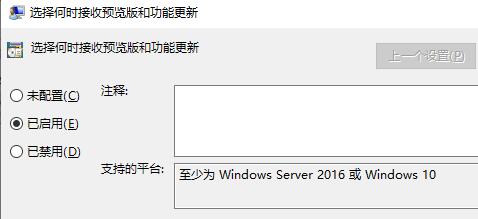
方法二:注册表
1、快捷键"win+R"进入运行界面,输入"regedit"命令,回车键进入注册表编辑器。
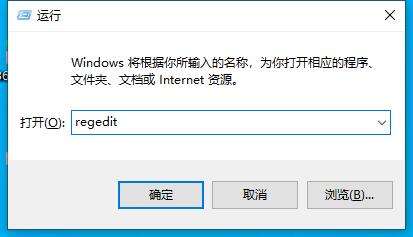
2、在新界面中,依次点击"计算机HKEY_LOCAL_MACHINESOFTWAREPoliciesMicrosoftWindowsWindowsUpdate"。
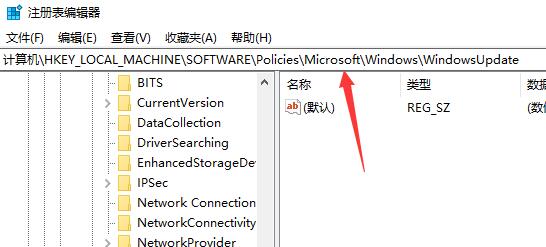
3、接着在右侧空白处中右击,选择"新建"中的"DWORD(32位)值"选项。
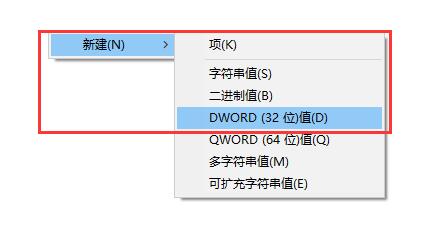
4、双击打开,将窗口中的数值名称改为"TargetReleaseversion",将数值数据改为"1",点击确定保存即可。
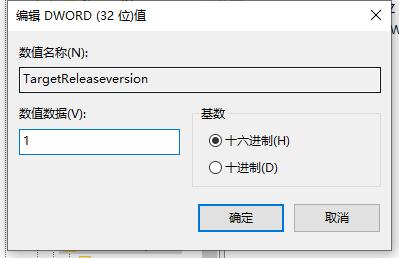
5、接着右击"新建"一个"字符串值",将其命名为"TargetReleaseversionInfo"。
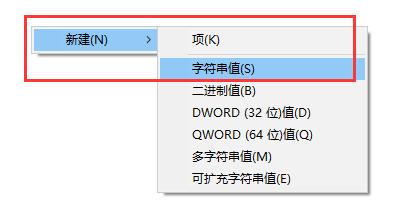
6、双击打开刚刚建好的字符串值,将窗口中的数值数据改为"21h1",点击确定保存即可。
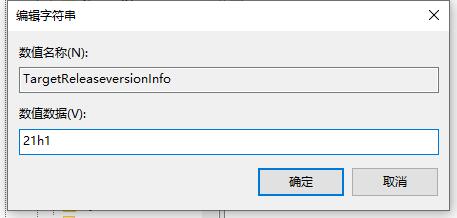
热门教程
- 1 win7 32位安装版
- 2 win7纯净版镜像64位
- 3 win7纯净版镜像32位
- 4 win7纯净版系统镜像iso
- 5 win7纯净版系统镜像32位
- 6 win7纯净版系统镜像64位
- 7 win7纯净版系统镜像
- 8 深度win7系统镜像
- 9 深度win7系统32位
- 10 深度win7系统64位


